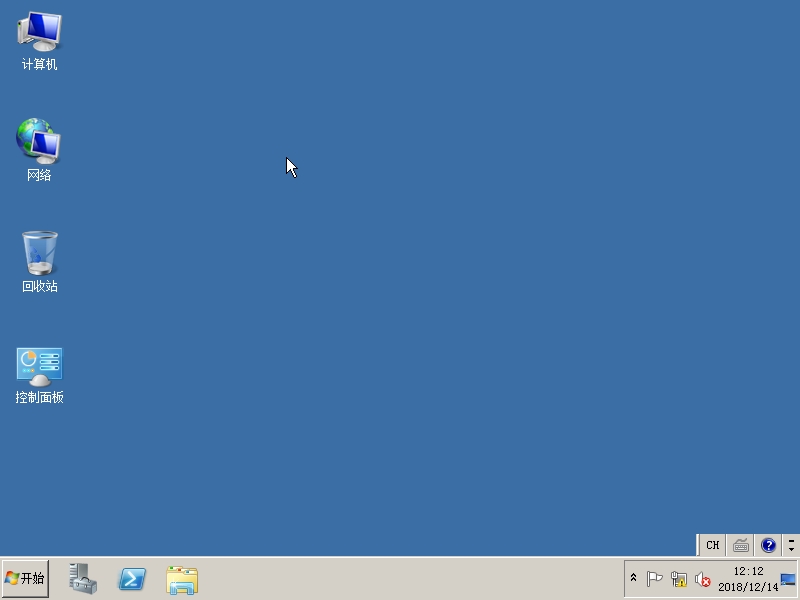Windows Server 2008安裝教程
系統簡介
windows server 2008是迄今為止最靈活、最穩定的windows 作業系統。Windows server 2008 的安裝過程是基於映象檔案的,主要版本:Windows Server 2008 Standard(標準版)、Windows Server 2008 Enterprise(企業版)、Windows Server 2008 Datacenter(資料中心版),而且分為32位和64位。
系統下載
MDSN 下載:http://msdn.itellyou.cn/?lang=zh-cn,MSDN裡提供幾乎全部的作業系統、伺服器程式、應用程式和開發程式的正式版和測試版,還包括各種驅動程式開發包和軟體開發包的下載。
系統安裝
1、啟動計算機後,計算機讀取光碟資料進行系統初始化。
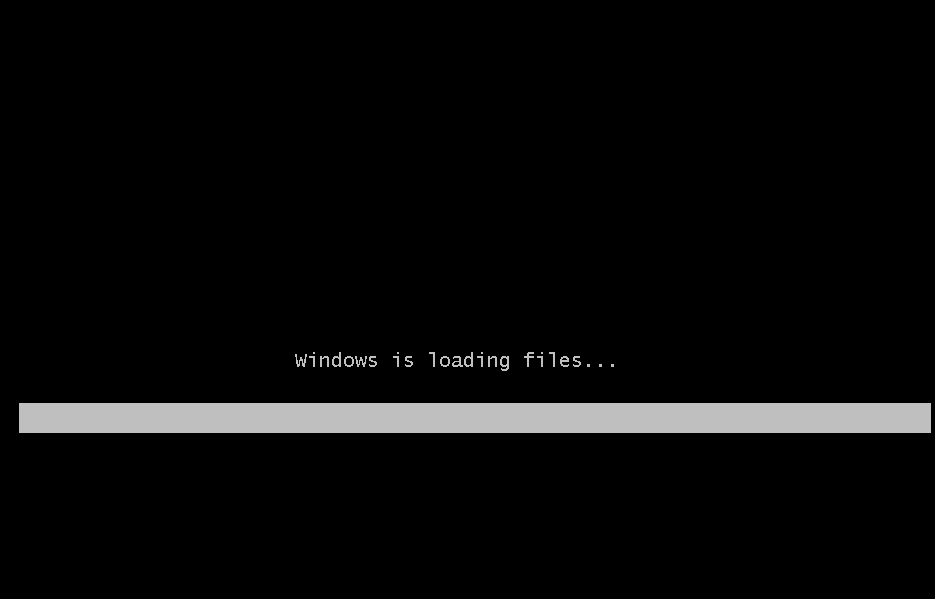
2、進入語言選擇介面,預設不選擇,點選下一步。
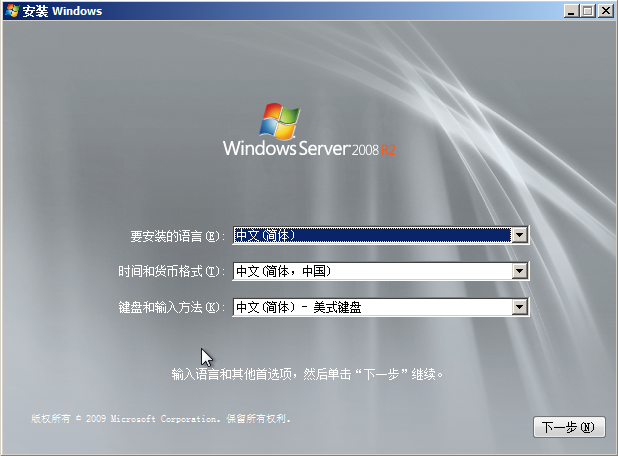
3、點選現在安裝。

4、選擇系統版本,我選擇的是已經windows server 2008企業版,點選下一步。
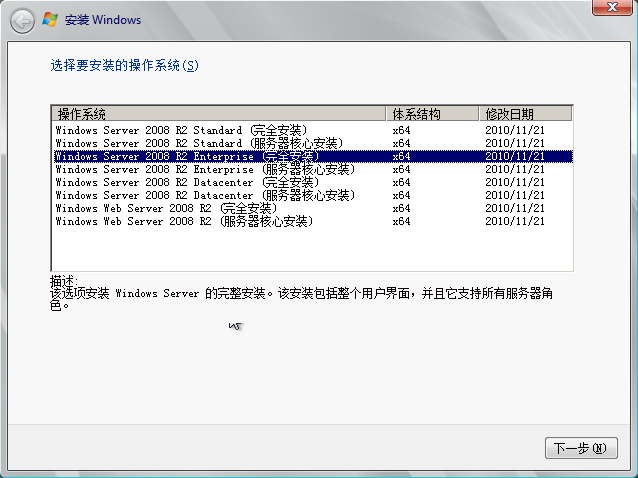
5、勾選我接受許可條款,點選下一步。
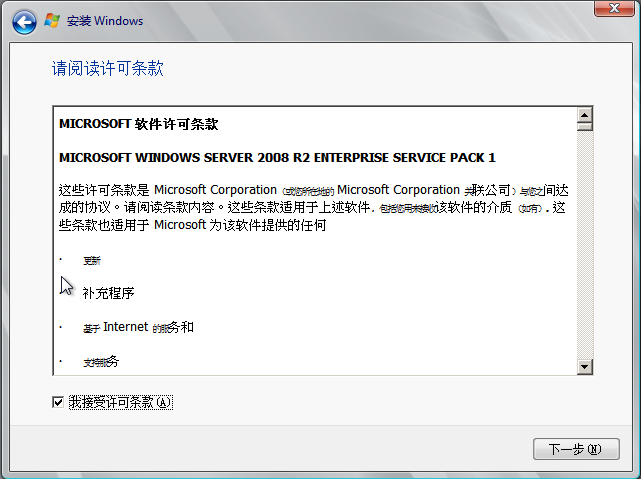
6、選擇安裝型別,我們選擇“自定義(高階)”。
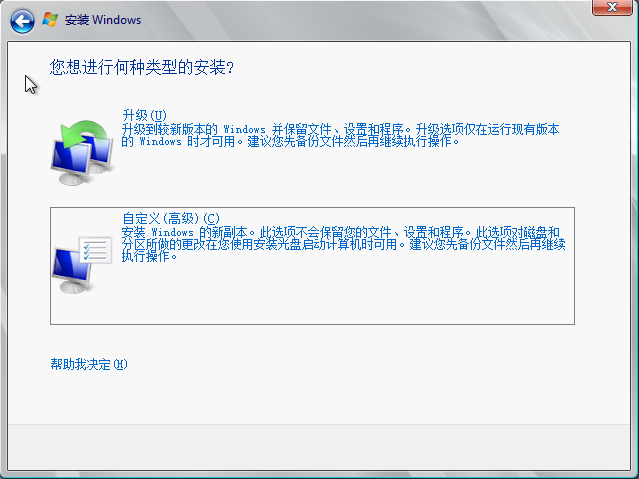
7、選擇安裝位置,點驅動器選項進行磁碟分割槽。如果只要安裝單系統,那麼你可以選擇C盤將之前的系統覆蓋即可;如果要安裝雙系統,要選擇一個沒有存放其它檔案的盤。
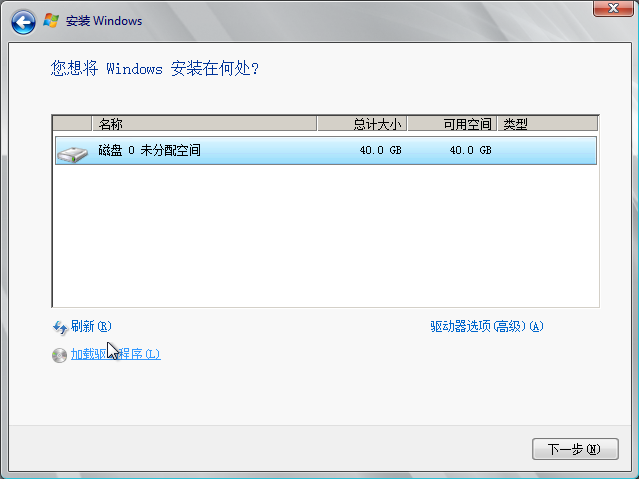
如果你選擇的磁碟的檔案系統不是NTFS(如FAT32),則會提示無法安裝,只需要點選下面的“格式化”按鈕將其格式化成NTFS檔案系統即可。
8、點選驅動器選項(高階)(A)新建磁碟分割槽,點選新建,輸入分割槽大小應用,就會劃分出一塊新的磁碟。只做演示。
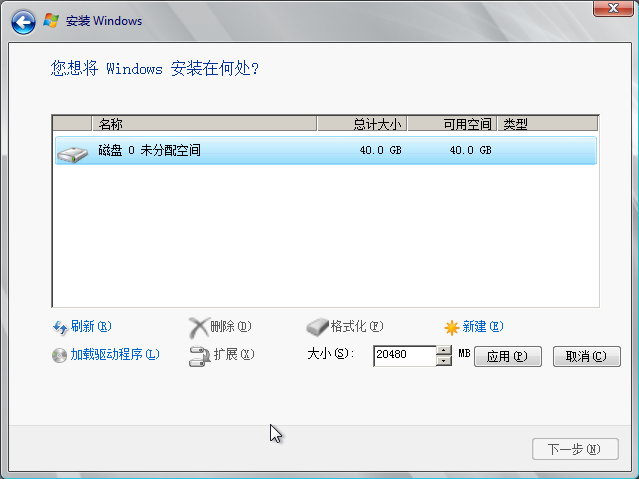
9、系統會自動將新建磁碟格式化,點選下一步開始安裝。
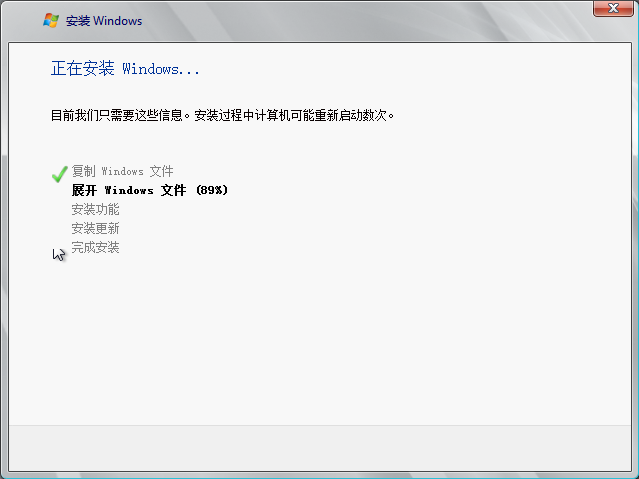
10、系統安裝中途會自動重新啟動計算機繼續安裝。
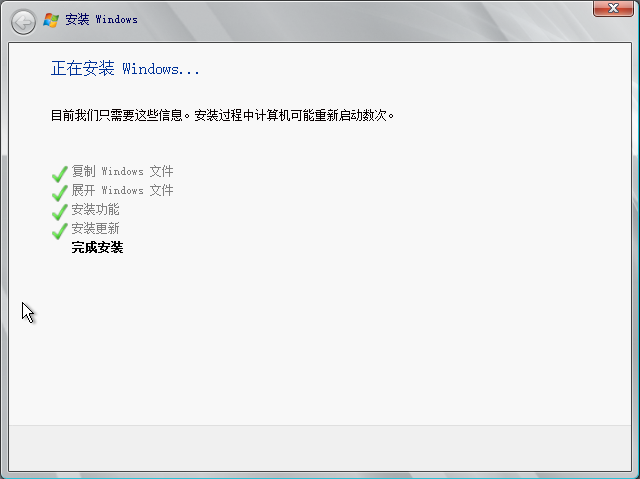
11、系統提示點選確定更改密碼,使用者首次登入需要更改密碼。
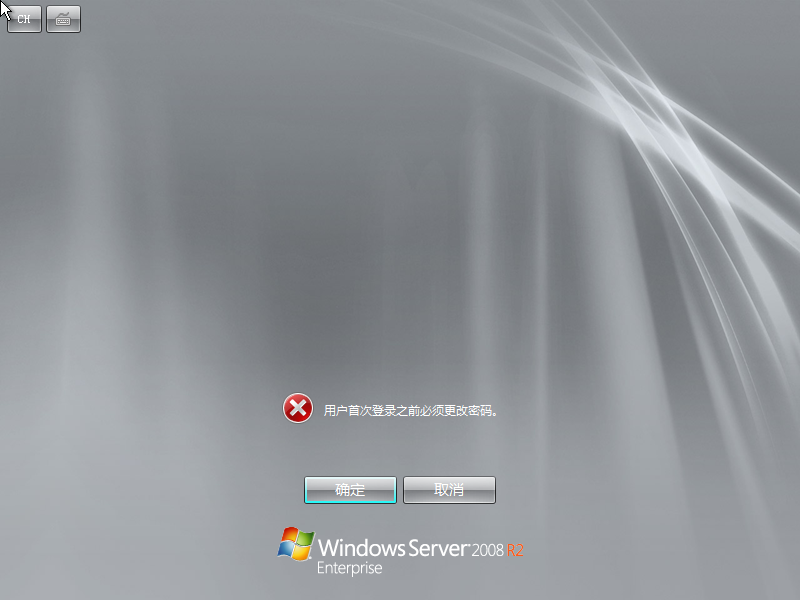
12、輸個密碼,點選箭頭登陸系統,密碼必須符合複雜長度性要求。
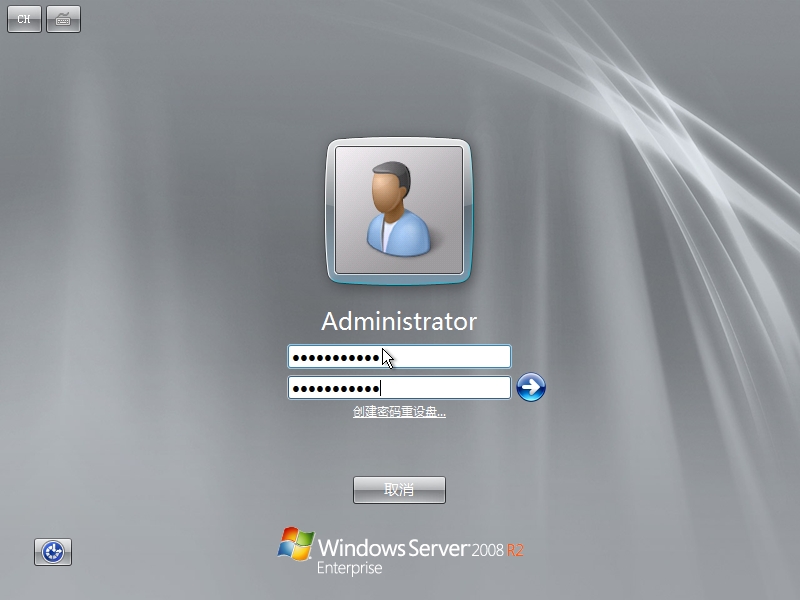
13、提示密碼已更改,點選確定。
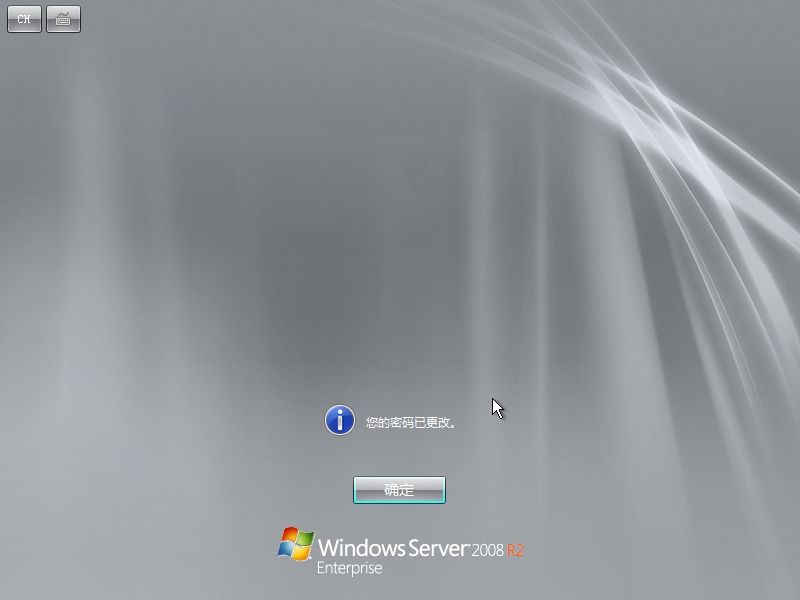
14、此處可以設定時區,配置網路,更改計算機名,勾選“登入時不顯示此視窗”,關閉此視窗。
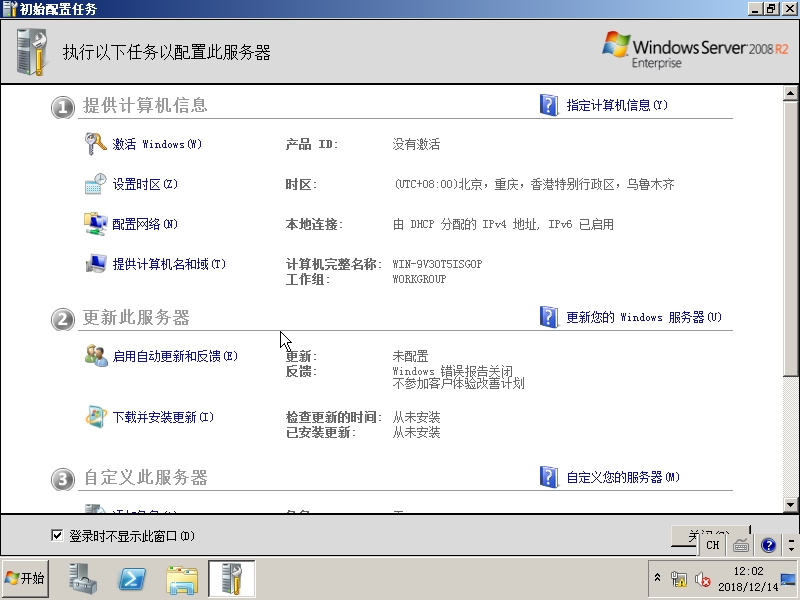
15、彈出新的該視窗,Windows Server 2008利用伺服器管理器配置系統,勾選“登入時不要顯示此控制檯” ,關閉此視窗。
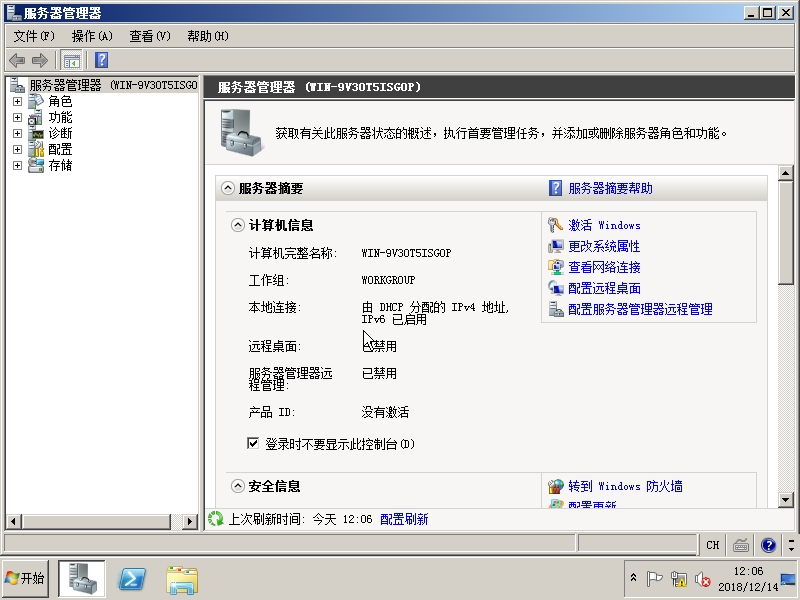
16、新增桌面圖示,輸入des,點選“顯示或隱藏桌面上的通用圖示”。
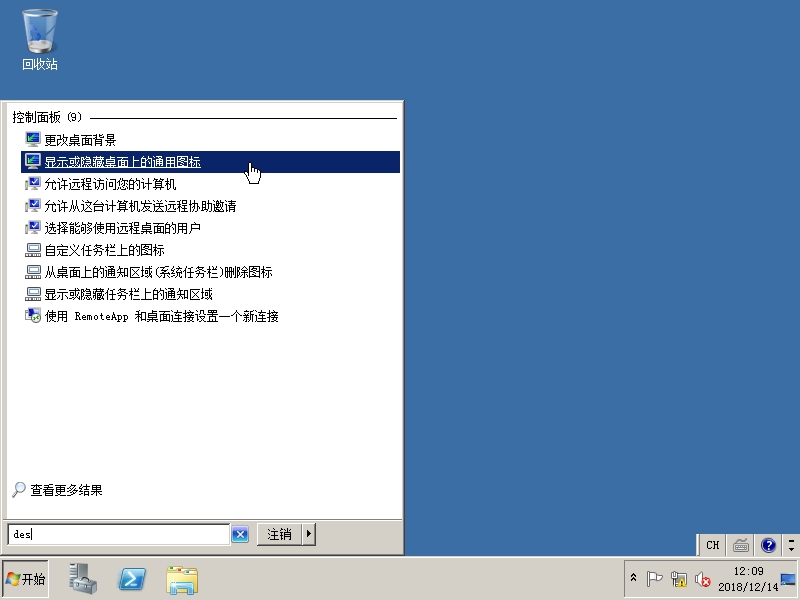
17、勾選需要的點選確定。

18、系統安裝完成。